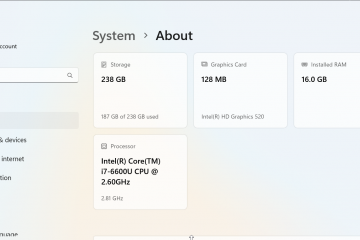Jika anda memerlukan integrasi lancar yang menghubungkan alat dengar Jabra anda ke komputer , panduan ini memberikan anda langkah-langkah terpantas dan paling boleh dipercayai. Kami meliputi pasangan Bluetooth, Jabra Link USB Dongle, dan Jabra Direct supaya audio anda hanya berfungsi pada Windows 10 dan Windows 11.
Sebelum anda memulakan: Apa yang anda perlukan
Pada masa penulisan, Jabra mengesyorkan menggunakan aplikasi desktopnya, Jabra Direct, untuk kemas kini dan kawalan butang.
Langkah 1: Pasang Jabra Direct
Jabra Direct membantu Windows mengenali peranti anda, membolehkan kemas kini firmware, dan membolehkan anda menyesuaikan butang, src=”https://www.digitalcitizen.life/wp-content/uploads/2025/11/screenshot-2025-11-02-at-11.33.58-am.png”> muat turun dan pasang jabra langsung pada pc anda. Buka dan simpannya semasa persediaan. Jika diminta, kemas kini firmware alat dengar anda sebelum berpasangan.
Memasang aplikasi terlebih dahulu menghalang banyak kesilapan berpasangan dan memastikan profil mikrofon dan pembesar suara mendaftar dengan betul. Jabra Link Dongle ke port USB-A atau USB-C. Sistem> bunyi dan tetapkan”Jabra Link”(atau model anda) sebagai output dan input .
Jika anda menggunakan pasukan atau zoom, pilih peranti Jabra di dalam tetapan audio aplikasi juga. Ia sesuai untuk komputer riba dengan Bluetooth terbina dalam.
Letakkan alat dengar dalam mod berpasangan. Kebanyakan model menggunakan slider Bluetooth atau On/Off yang berdedikasi selama beberapa saat sehingga LED berkelip. ! src=”https://www.digitalcitizen.life/wp-content/uploads/2025/11/screenshot-2025-11-02-at-11.36.11-am.png” ! src=”https://www.digitalcitizen.life/wp-content/uploads/2025/11/screenshot-2025-11-02-at-11.36.31-am.png”> Jika diminta pin, cuba 0000. Dalam tetapan bunyi, pilih Jabra anda sebagai pembesar suara dan mikrofon lalai.
Untuk panggilan yang paling boleh dipercayai dan dropouts yang lebih sedikit, dongle masih menang, tetapi Bluetooth baik-baik saja untuk kegunaan sehari-hari. Kawalan butang: peta bisu, jawapan/akhir, dan pembantu suara. Cahaya yang sibuk: Dayakan untuk memberi isyarat kepada anda. Kemas kini firmware: Simpan prestasi dan keserasian semasa.
Langkah 5: Tetapkan Audio Windows dan App dengan betul
Align tetapan Windows dan aplikasi supaya alat dengar selalu menjadi keutamaan. Klik sifat peranti untuk menamakan semula jika berguna. Apps Communications: Dalam pasukan, Zoom, atau Google Meet, pilih peranti Jabra untuk pembesar suara dan mikrofon. Mod eksklusif: Dalam Windows Sound> Lebih banyak tetapan bunyi, Lumpuhkan mod eksklusif jika aplikasi lain mencuri mic.
Penyelesaian Masalah: Jabra tidak menyambung pada PC
Jika PC anda tidak mengesan alat dengar atau pemotongan audio, cubalah pembetulan cepat ini. Pemacu Kemas kini: Gunakan Windows Update atau alat pembuat PC anda untuk menyegarkan pemacu Bluetooth dan USB. Matikan pasangan lain: Putuskan telefon atau tablet untuk mengelakkan penukaran auto. Gunakan dongle: Jika Bluetooth jatuh, beralih ke pautan Jabra untuk sambungan yang lebih kuat. Kebenaran MIC: Dalam Mikrofon Privasi & Keselamatan>, biarkan aplikasi desktop mengakses mikrofon. Reset kilang (model khusus): Banyak alat dengar Jabra menyokong kombo reset-periksa manual anda.
Petua untuk Kualiti Panggilan Terbaik
Pastikan dongle dalam garis penglihatan untuk keciciran yang lebih sedikit. Tutup aplikasi berat dan penyemak imbas apabila anda berada di panggilan penting. Gunakan profil Jabra Link dalam telefon bimbit untuk butang kawalan panggilan. Dayakan Light Busy untuk mengurangkan gangguan semasa bekerja. Simpan alat dengar dalam kesnya untuk melindungi kusyen mikrofon dan telinga.
FAQS
Adakah Jabra Direct diperlukan? Tidak, tetapi ia meningkatkan keserasian, menambah kawalan panggilan, dan terus dikemas kini firmware, yang menghalang banyak isu. Untuk panggilan PC yang paling boleh dipercayai, gunakan dongle dan cabut peranti yang tidak digunakan.
Kenapa PC saya tidak dapat mencari alat dengar? Matikan Bluetooth dan seterusnya, keluarkan pasangan lama, dan letakkan alat dengar dalam mod berpasangan sekali lagi. Kemas kini pemacu Bluetooth dan cuba dongle pautan Jabra jika masalah berterusan. Sambung dengan Jabra Link USB Dongle untuk audio yang paling stabil. Atau pasangan melalui Bluetooth dalam tetapan Windows. Tetapkan Jabra sebagai pembesar suara dan mikrofon lalai di Windows dan aplikasi panggilan anda. Gunakan petua penyelesaian masalah jika pengesanan atau kualiti audio gagal.
Kesimpulan
Anda kini mempunyai proses yang boleh dipercayai untuk integrasi lancar yang menghubungkan alat dengar Jabra anda ke komputer . Gunakan Jabra Link Dongle untuk kestabilan, Bluetooth untuk fleksibiliti, dan Jabra Direct untuk mengawal. Pada masa penulisan, langkah-langkah ini memberikan panggilan yang jelas dan prestasi yang boleh dipercayai pada Windows 10 dan 11.